Mit vorinstallierten Mac OS X – VMware-Images geht es bequem und schnell Virtuelle Installation vorzunehmen, die manuelle Installation mit Patching und Einrichtung der Hardware Anforderungen entfällt. Dieser Artikel soll als Leitfaden zur OS X Desktop-Virtualisierungssoftware auf PCs dienen, es wird die Installation von OS X 10.9 Mavericks VMware-Image auf Windows 8.1 und Intel-Prozessor basierten Computer mit VMware Workstation 11 beschrieben. Grundsätzlich ist das vorgehen ab VMware Workstation 7 und höher möglich.
Anmerkend sei erwähnt das die Anwendung von OS X Virtuelle Maschinen auf Intel-basierten Computer mit VMware immer Hackintosh Versionen sind, diese Arbeiten nicht auf Physikalischen Maschinen sondern kommen nur als Virtuelle Images zum Einsatz. Virtuelle Maschinen auf Mac OS X haben beschränkte Funktionalität in Bezug auf die Hardware Nutzung, für Tests und um zu experimentieren sind diese jedoch mehr als ausreichend.
Als Voraussetzung wird eine Intel CPU mit Virtualisierungstechnik VT-x oder AMD CPU mit AMD-V Unterstützung erforderlich. Die Virtualisierungsfunktionen müssen im BIOS des Rechners aktiviert sein, dies ist beim Bootvorgang meist über F1 oder F10 zu erreichen, je nach Hersteller werden die Optionen unter Advanced CPU Features, oft CPU Multi-Threading, Virtualization Technology oder Intel VT-x (VT-d) genannt, diese gilt es jeweils zu aktivieren.
Das vorinstallierte OS X 10.9 Mavericks VMware Image kann per Google gefunden werden, schnell fündig wird man wenn man mit folgender Eingabe sucht.
os x maverick vmware image 7z
Das 7zip Archive am besten mit dem freien Archivierungs-Tool von 7-zip entpacken.
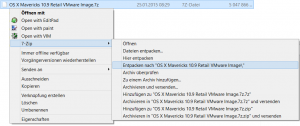
Es wird der Hackintosh „VMware unlocker“ benötigt, ein Pflicht Dienstprogramm für Mac OS X Gast Instanzen. Das Unlocker Dienstprogramm ersetzt einige VMware Programmdateien um die Installation Ausführung zu können. Der Unlocker erhält man bei www.insanelymac.com, oder sucht bei Google nach:
insanelymac Mac OS X Unlocker VMware V2
Mit Registrierung einer gültigen E-Mail ist man zum Download und zur freien Nutzung berechtigt.
Nach Download der Datei unlocker204.zip das Archive entpacken und die Datei win-install.cmd als Administrator ausführen.
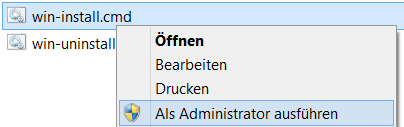
Es werden die VMware Dienste angehalten und die VMware Workstation für Mac OS X erweitert, sowie die VMware Tools bereitgestellt.
Jetzt nur noch die VM-Konfigurationsdatei OS X Mavericks.vmx editieren und den Eintrag smc.version = „0“ hinzufügen (nur ab VMware Workstation 10).
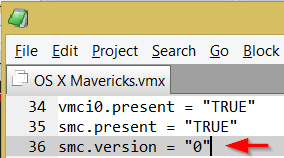
Mit Doppel-Klick auf OS X Mavericks.vmx öffnen wir die Virtuelle Maschine, je nachdem wie viel Memory dem Host System zur Verfügung steht, kann dem Gast OS das Memory erhöht werden, die Anzahl der CPU und Core sollte nicht verändert werden.
Als Option zur besseren Performance kann man den Upgrade Wizard zur VMware Hardware Kompatibilität auf die Version 10 ausführen.
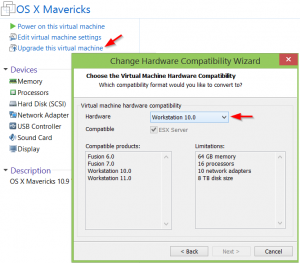
Nun kann die OS X 10.9 Mavericks VM gestartet werden.
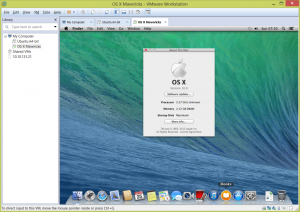
Als letztes werden noch die WMware Tools installiert, dazu wird die CDROM gemountet mit Verbindung zum darwin.iso welches unter dem entpackten Unlocker Ordner ist. Nach dem nächsten Reboot ist das OS X Gast OS fertig.
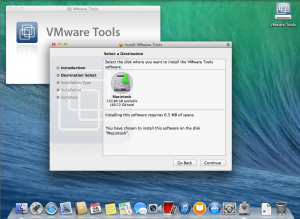
Tipp! Die Auswahl der Bildschirmauflösung hat Apple etwas bescheiden ausfallen lassen, drückt man jedoch bei Scaled die ALT-Taste lässt sich eine adäquate Auflösung wählen.
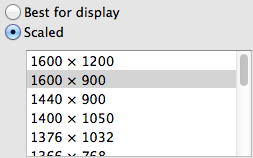
Das OS X Mavericks VMware Image ist auch für die Installation auf einem VMware Infrastruktur Server, ESXi möglich, in dem das Gast OS aus der VMware Workstation auf ein ESXi Host hochgeladen wird.
Quellen Links:
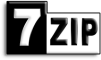




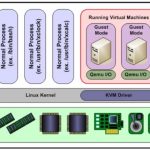
Funktioniert sogar mit Yosemite, besten Dank.